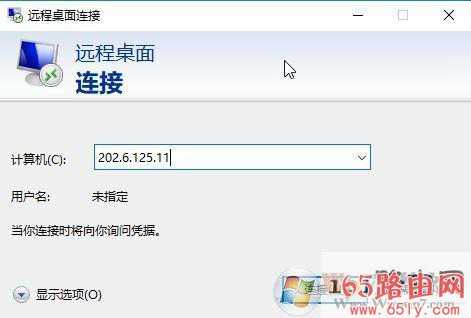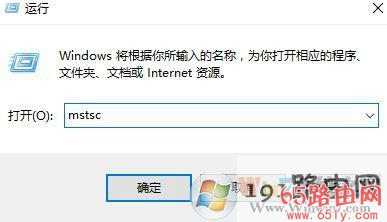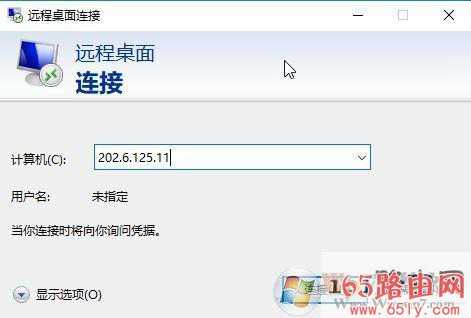站长资源电脑基础
win10系统连接远程桌面后远程桌面卡顿优化解决
简介win10系统连接远程桌面后远程桌面卡顿优化解决导读:(win10系统连接远程桌面后远程桌面卡顿的解决方法)相关电脑教程分享。 在win10系统中我们
win10系统连接远程桌面后远程桌面卡顿优化解决
导读:(win10系统连接远程桌面后远程桌面卡顿的解决方法)相关电脑教程分享。
在win10系统中我们可以通过远程桌面来连接到其他电脑进行远程操作,。所以很多用户都会长期开启自己的电脑然后设置远程连接,通过域外网的电脑远程连接到自己的电脑进行工作。但是最近有用户反应在通过远程桌面连接的时候经常性的卡顿,导致使用远程桌面进行操作的时候无法准确的工作。下面小编就详细的为大家介绍win10系统连接远程桌面后远程桌面卡顿的解决方法。